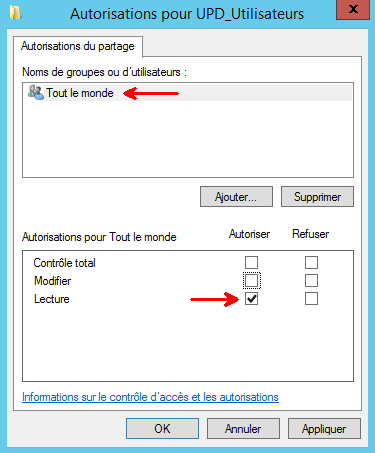Ce que vous devez connaître sur les UPD (User Profile Disks) sous RDS 2012 et 2012 R2 (fr-FR)
Application
S'applique à : RDS Windows Server 2012 et 2012 R2
Introduction
La gestion des profils utilisateurs dans un environnement RDS préoccupe la plus part des IT en charge de la gestion d’une infrastructure RDS.
Si vous n’utilisez pas de solutions tierces pour gérer les données et paramètres des utilisateurs RDS, vous avez plus de chance d’avoir des problèmes liés à ceux-ci.
Les profils « Itinérants » représente la solution classique que nous étions tous amenés à mettre en place pour la persistance des données de profils utilisateurs du réseau, vous avez probablement essayé de l’implémenter pour un environnement RDS et constaté que celle-ci ne répond pas vraiment au besoin du fait que les profils utilisateurs RDS ne fonctionnent pas de la même manière que les profils des utilisateurs standards du domaine.
Le géant américain a enfin compris la problématique et besoins des clients en matière de gestion de profils utilisateurs RDS et a introduit une nouvelle solution qui s’intègre directement avec le rôle RDS 2012 et 2012, et ce pour les deux scénarios de déploiement : Session & VDI.
Il s’agit de « UPD : User Profils Disks », cette fonctionnalité permet de stocker d'une manière centralisée les données des utilisateurs et des applications dans un seul disque virtuel (VHDx) dédié à chaque profil utilisateur.
Quand un utilisateur distant ouvre une Session sur un serveur RDSH ou lance un Programme RemoteApp, son disque de profil associé est attaché à sa session, il est ensuite détaché lors de la fermeture de sa session, avec ce processus, aucune donnée n'est copiée à l'ouverture et fermeture de la session, ce qui permet d'éviter les erreurs de récupération et synchronisation connues avec les Profils Itinérants.
Prérequis
L’activation des UPDs nécessite les deux éléments suivants :
- Collection RDS (de Sessions ou de Bureaux Virtuels)
- Un Partage par Collection (de Sessions ou de Bureaux Virtuels)
En effet, la fonctionnalité UPD peut être activée et configurée au niveau d’une Collection RDS, le stockage des données de profils utilisateurs RDS nécessite un espace de stockage (Partage Réseau, Espace de stockage partagé …)
HowTo : Activer la fonctionnalité UPD dans un environnement RDS 2012 /2012 R2
Suivez les instructions suivantes pour activer et configurer la persistance des données de profils RDS via UPD.
 A Noter A Noter |
|---|
Dans l'exemple suivant, la fonctionnalité UPD sera activée au niveau d'une Collection de Session appelée "MesApps", de plus les VHDx associés aux profils utilisateurs RDS seront stockés sur un partage hébergé sur un DC nommé "LABDC1" |
Un dossier partagé doit être créé avec les informations suivantes :
- Nom du dossier : UPD_Utilisateurs
- Nom du Partage : UPD_Utilisateurs
- Permissions Partage : Tout le monde | Lecture (permission par défaut)
Le Gestionnaire de Serveur doit être lancé depuis un serveur regroupant les 3 services de rôles RDSH - RDCB - RDWA (Remote Desktop "Session Host - Connection Broker - Web Access")
La Collection « MesApps» est sélectionnée dans notre exemple et ses Propriétés sont éditées depuis le Menu « TÂCHES »
Cliquez ensuite sur « Disques de profil utilisateur» et cochez la case « Activer les disques de profil utilisateur », spécifiez ensuite le chemin UNC du dossier partagé créé précédemment, \LABDC1\UPD_Utilisateurs dans notre exemple. Comme illustré dans l’image ci-après, nous allons limiter la taille des disques (VHDx) de profil utilisateur à 5Go par profil :
https://hichamkadiri.files.wordpress.com/2015/11/upd_2.png?w=614&h=489
 A Noter A Noter |
|---|
Si vous rajoutez des serveurs RDSH supplémentaires dans le déploiement, l’assistant configure automatiquement leurs droits d’accès (Partage & permissions NTFS) au niveau du partage spécifié sur les UPDs, aucune action de votre part n'est donc requise. |
Cliquez sur « Appliquer » et ensuite « OK ». L’assistant prend en charge les informations de configuration spécifiées et apporte les changements suivants :
- Crée un disque virtuel « modèle» sur le partage spécifié : UVHD-template.vhdx
- Positionne le droit « Control total» pour l’ensemble des serveurs RDSH de la Collection sur le partage spécifié et ce au niveau des Permission de partage et NTFS (Sécurité). Dans l'exemple suivant, la Collection de Session « MesApps » regroupe deux serveurs Hôtes de Session (LABRDSH1 & LABRDSH2) :
https://hichamkadiri.files.wordpress.com/2015/11/upd_3.png?w=614
https://hichamkadiri.files.wordpress.com/2015/11/upd_4.png?w=614
Ouvrez une Session Bureau à distance ou lancez un Programme RemoteApp hébergé sur la Collection « MesApps» et constatez l’apparition de votre disque de profil sur le partage \LABDC1\UPD_Utilisateurs. le nom du disque généré porte le nom « UVHD » suivi de – et un numéro alphanumérique qui correspond au SID (Security IDentifier) de votre compte utilisateur Active Directory :
https://hichamkadiri.files.wordpress.com/2015/11/upd_5.png?w=614
Notez que les disques virtuels de profil utilisateurs peuvent être montés sur l’Exploration Windows, cela peut vous être utile si vous souhaitez déposer ou récupérer des données directement sur le profil RDS d’un utilisateur distant.
https://hichamkadiri.files.wordpress.com/2015/11/upd_6.png?w=614&h=407